В настоящее время для мобильных телефонов выпускается огромное количество различных приложений. При этом особой популярностью пользуются мессенджеры. Они позволяют людям переписываться со своими друзьями, созваниваться с ними по видеосвязи и обмениваться файлами. Одним из наиболее популярных мессенджеров является WhatsApp. Это многофункциональное приложение, позволяющее общаться и обмениваться различной информацией через интернет. Каждый желающий может воспользоваться WhatsApp абсолютно бесплатно. Однако перед этим следует разобраться, как подключить Вацап на телефон.
Как скачать и установить на телефон
Некоторые люди совершенно не знают, как осуществляется установка мобильных приложений.
Владельцы смартфонов смогут без проблем самостоятельно загрузить мессенджер на свой мобильный телефон.
Проще всего сделать это при помощи официальных магазинов приложений:
- Владельцы телефонов с ОС Андроид могут установить Ватсап через Play Market.
- Счастливые обладатели Айфонов могут воспользоваться для этого магазином AppStore, в котором можно скачать мессенджер бесплатно.
Как установить Ватсап на телефон с ОС Андроид: руководство
Владельцы смартфонов, работающих на операционной системе Андроид, могут поставить на свой гаджет WhatsApp. Для этого можно воспользоваться одним из перечисленных ниже способов установки.
Через Play Market
Если хочется быстро поставить мессенджер на телефон, следует воспользоваться магазином Google Play. Его функциональные возможности позволяют устанавливать на смартфон новые мобильные приложения, в том числе и мессенджеры.
Чтобы поставить Ватсап, используя данный способ, необходимо выполнить следующую последовательность действий:
- Запустить на мобильном устройстве Play Market.
- Ввести в поисковую строку название мессенджера. Вводить его можно как на английском, так и на русском языке.
- Открыть страничку мессенджера в магазине.
- Нажать на кнопку «Установить».
После этого начнется автоматическое скачивание и установка мобильной программы.

Установка через APK-файл
Бывают случаи, когда скачать приложение через фирменный магазин от Google не получается. В такой ситуации можно попробовать устанавливать мессенджер через APK.
Это специальный файл, содержащий дистрибутив программы для смартфонов Андроид. Разработчики мессенджера предоставляют пользователям возможность скачать на свой телефон АРК-файл последней версии программы.
Сделать это можно на официальном сайте WhatsApp. Установить приложение через загруженный файл довольно легко. Для этого надо просто нажать на него, после чего автоматически начнется установка.
Загружать АРК со сторонних сайтов не рекомендуется, так как они могут содержать вирусы.
Через компьютер
Также установить программу можно и при помощи компьютера. Для этого понадобится сторонний софт — InstALLAPK. Его функциональные возможности позволяют устанавливать на Андроид различные мобильные приложения. Чтобы поставить Ватсап через ПК, надо сделать следующее:
- Скачать АРК-файл мессенджера.
- Запустить на компьютере InstALLAPK.
- Подключить к ПК смартфон.
- Выбрать в запущенной программе установочный файл.
- Нажать на кнопку «Установить».
После этого программа начнет устанавливаться.

Как установить на iOS
Многих людей интересует, как подключить Ватсап на телефон от компании Apple. Как и в случае со смартфонами на Андроид, сделать это можно несколькими способами.
Через AppStore
Проще всего поставить и активировать Ватсап при помощи фирменного магазина AppStore. Он предустановлен в каждом смартфоне, выпущенном компанией Apple.
Для установки Вацапа этим способом надо выполнить такие действия:
- Открыть на смартфоне AppStore.
- В поисковую строку ввести название мессенджера.
- Нажать на кнопку «Поиск».
- Зайти на страницу найденного приложения и скачать его.
Время загрузки и установки во многом зависит от скорости интернета. Чаще всего приложения устанавливаются за 1-2 минуты.

Использование iTunes
Еще один способ, позволяющий установить на Айфон Вацап — iTunes. Чтобы воспользоваться этим способом, рекомендуется использовать iTunes не новее 12 версии.
Для установки WhatsApp нужно сделать следующее:
- Запустить iTunes на компьютере.
- Подключить к ПК смартфон через любой USB-разъем.
- Синхронизировать устройства друг с другом.
- Открыть в iTunes AppStore.
- Через поиск найти Вацап и кликнуть по значку программы.
- Нажать на кнопку «Загрузить».
После этого скачанная через iTunes программа начнет автоматически устанавливаться на смартфон.

Через файл IPA
Также установить приложение можно при помощи установочного файла IPA. Чтобы воспользоваться данным методом, придется поставить на компьютер сторонний софт — iTools.
Эта утилита позволяет ставить на Айфоны приложения через IPA-файлы.
Чтобы поставить Вацап, используя данный способ, необходимо:
- Запустить на компьютере iTools.
- Подсоединить мобильник к ПК.
- Открыть раздел «Приложения».
- Нажать на кнопку «Установка».
- Выбрать на компьютере установочный файл.
Процесс установки длится 2-3 минуты.
Можно ли на телефон установить два приложения WhatsApp
Некоторых людей интересует, можно ли на смартфон установить две копии мессенджера. Стандартные функции мобильных ОС не позволяют это сделать.
Однако владельцы смартфонов Андроид могут установить специальный софт, который позволит поставить второй Вацап на телефон. Речь идет о программе Parallel Space. Она позволяет клонировать приложения, установленные на смартфоне.
Чтобы использовать на мобильнике два Ватсапа, необходимо выполнить такие действия:
- Скачать софт Parallel Space и запустить его.
- Зайти в раздел с установленными приложениями и выбрать Ватсап.
- Нажать на кнопку «Добавить».
После этого начнется процесс клонирования. Когда он завершится, на главном экране телефона появится вторая иконка Ватсапа.
Чтобы параллельно пользоваться двумя программами WhatsApp, понадобится две сим-карты.

Как перенести историю сообщений на другой смартфон
Функциональные возможности мессенджера позволяют переносить историю сообщений на другие телефоны. Чтобы это сделать, необходимо:
- Запустить Ватсап и зайти в настройки.
- Войти в раздел чаты.
- Зайти в подраздел «Резервная копия».
- Выбрать свой аккаунт Google, на который будет отправлен файл с сохраненными чатами.
- Нажать на кнопку «Скопировать».
Сохраненный файл нужно перенести на второй мобильник для дальнейшего восстановления чатов.
Ошибки, которые могут появиться во время установки
При установке мессенджера можно столкнуться с некоторыми ошибками. Среди наиболее распространенных можно выделить следующее:
- Нехватка памяти. Чтобы установить Ватсап, понадобится около 100 мегабайт свободного места. Поэтому нужно заранее убедиться в том, что памяти хватает.
- Отсутствие подключения. Такая ошибка появляется, когда нет доступа к интернету.
- Приложение не устанавливается. Иногда ошибки появляются непосредственно во время инсталляции программы. Чаще всего такое случается, когда на телефоне используется устаревшая версия ОС.
WhatsApp — популярное приложение, которым пользуются практически все. Люди, которые тоже хотят воспользоваться этим мессенджером, должны заранее ознакомиться с пошаговой инструкцией о том, как установить Вацап на телефон.
В этой пошаговой инструкции расскажем как установить WhatsApp на телефон бесплатно. Почему акцент на слове «бесплатно»? Потому что некоторые сайты предлагают посетителям отправить платную смску или загрузить приложение после оформления подписки за отключение рекламы. Здесь ничего этого нет — только официальный способ установки по ссылкам от разработчика.
Шаг 1
Откройте страницу «WhatsApp для телефона» на нашем фан-сайте whapp-club.com и пролистайте вниз. Ваша операционная система будет определена автоматически. Для Android вы увидите ссылки на apk файл и Play Market, а для iOS — на App Store.
Либо воспользуйтесь страницей загрузки на официальном сайте.
Шаг 2
Пройдите по ссылкам и нажмите кнопку «Установить». На скриншотах ниже видно, куда нажимать на разных устройствах:


В случае с APK-файлом — его нужно будет запустить из папки загрузок браузера с помощью установщика пакетов и предоставить разрешения на доступ к личной информации. Такой способ подойдет тем, у кого не работает Google Play на смартфоне.
Шаг 3
На Android:
Примите политику конфиденциальности и условия предоставления услуг, затем введите свой номер телефона и подтвердите его кодом из SMS-сообщения. После этого разрешите WhatsApp доступ к контактам, медиа и файлам на своем устройстве, нажав в появившемся окне кнопку «Далее». Смотрите скриншоты:
Осталось только ввести свое имя — и можно начинать общение. Переписка и звонки возможны с людьми, которые есть в записной книжке вашего смартфона, поэтому чтобы начать общение с новыми незнакомыми номерами, предварительно сохраните их туда.
На iPhone:
После установки Ватсап на iPhone и после первого запуска приложение попросит принять условия предоставления услуг, разрешить отправку уведомлений, чтобы не пропускать входящие сообщения и звонки, и ввести свой номер телефона.


Введенный номер будет вашим уникальным идентификатором. К нему будет привязана личная информация аккаунта и история переписок. При первой регистрации его нужно будет подтвердить кодом из входящего сообщения.
Затем введите свое имя и разрешите приложению доступ к списку контактов, чтобы вместо номеров телефонов в чатах высвечивались их имена из записной книжки. Отправлять сообщения и звонить можно также только своим контактам, поэтому сделать это нужно обязательно.
На этом установка мобильной версии приложения завершена. Теперь вы можете установить WhatsApp на ПК и ноутбук или использовать веб-версию мессенджера через браузер без установки.
Читайте также: как пользоваться WhatsApp.

Подключить Ватсап захотят те, кто мечтает о неограниченном бесплатном общении! Нуждаетесь в безопасном и комфортном мессенджере, оснащенном передовыми функциями? Вы сделали правильный выбор – давайте установим программу и зарегистрируемся вместе.
Загрузка и установка
Подключение Ватсап начинается с установки приложения – иначе ничего не получится. Оно распространяется бесплатно и без ограничений, доступно любому пользователю.
- Откройте магазин Гугл Плей Маркет на Андроиде или Эпп Стор на Айфоне;
- Введите название программы Ватсап в поисковую строку и запустите поиск;
- Найдите нужный результат в выдаче;
- Кликните на кнопку «Установить»;

- При необходимости введите код-пароль или отпечаток пальца;
- Дождитесь успешного окончания загрузки.
На некоторых смартфонах мессенджер уже встроен в прошивку и дополнительно устанавливать его не придется!
Подключить Вацап на телефон или компьютер можно через официальный сайт разработчика:
- Откройте портал Ватсапа и кликните на кнопку «Скачать» на верхней панели;
- Выберите нужную операционную систему;

- Если вы скачиваете программу на смартфон, будете автоматически перенесены в магазин Гугл или Эппл;
- Если хотите подключить мессенджер на компьютер, будет скачан установочный файл;
- Запустите его и следуйте инструкциям на экране.
Есть небольшое исключение – вы можете подключить Ватсап на компьютер без установки приложения:
- Откройте официальный сайт разработчика;
- Найдите вкладку «Ватсап Веб» на верхней панели;
- Перейдите на страницу и введите данные для авторизации, чтобы подключить программу.

Первый шаг сделан! Чтобы включить WhatsApp на телефоне или компьютере, нужно авторизоваться – об этом мы поговорим ниже.
Регистрация и настройка
Вы смогли бесплатно включить Ватсап на телефоне – приложение установлено и готово к работе. Приступаем к регистрации!
- Откройте мессенджер Ватсап;
- Выберите страну пребывания и формат телефонного номера;
- Введите свой мобильный в соответствующее поле;
- Нажмите на кнопку «Далее», чтобы подключить;
- Ждите получения проверочного кода – поступит в СМС-сообщении;



- Впишите шестизначный код в специальное поле и щелкните по значку подтверждения;
- Введите имя профиля в появившуюся строку;
- Кликните на иконку фотоаппарата, чтобы загрузить фото из галереи или сделать снимок камерой;
- Щелкните по значку «Далее»;
- Несколько секунд будет происходить автоматическая инициализация. Готово!


Мы обсудили, как подключить Ватсап на смартфоне – инструкции для Айфона и Андроида будут полностью совпадать. Давайте попробуем подключить компьютерную версию?
Вы можете воспользоваться веб-сервисом или подключить отдельное приложение Ватсапа для ПК, алгоритм останется идентичным:
- Откройте страницу авторизации на компьютере – вы увидите кьюар-код;
- Возьмите в руки смартфон и перейдите к настройкам;
- Найдите строчку «Ватсап Веб»;
- Кликните на плюсик, а затем на значку «Сканировать»;
- Наведите камеру на экран;
- Отсканируйте кьюар-код смартфоном;



- Через пару секунд произойдет синхронизация – вы сможете воспользоваться десктопной версией.
Как подключиться к Ватсапу, теперь понятно – пройдемся по основным настройкам? Вы можете изменить личный профиль и наслаждаться общением.
Первичная настройка
Мессенджер разработан таким образом, что пользователи могутперсонализировать аккаунт по множеству параметров. Мы пройдемся по основным пунктам и обсудим, как подключить WhatsApp и настроить его.
Сначала нужно открыть настройки!
- На Андроиде нажмите на три точки в верхнем правом углу и найдите соответствующий пункт меню;
- На Айфоне кликните на шестеренку справа снизу.


Вы увидите небольшое меню Ватсапа, состоящее из нескольких разделов. Разберем самые важные!
Учетная запись (или Аккаунт):
- Настройки конфиденциальности. Можно разрешить или запретить просмотр статуса, фото профиля, личных сведений и времени посещения;
- Отображение геоданных;
- Список заблокированных пользователей;
- Установка двухшаговой проверки – приложение будет защищено пин-кодом;
- Удаление учетки или изменение номера.

Чаты:
- Выбор обоев;
- Возможность сохранять фотографии в галерею смартфона;
- Резервные копии;
- Архивация чатов.

Уведомления:
- Выбирайте звук и вибрацию для сообщений;
- Устанавливайте оповещения для групп;
- Выбирайте тип уведомлений.

Данные и хранилище:
- Выбор параметров автозагрузки медиа;
- Активация экономии данных во время звонка;
- Просмотр статистики и хранилища.

Также есть раздел Помощь, где вы сможете найти ответы на свои вопросы и написать вопрос модераторам приложения, если вдруг у вас возникли какие-либо проблемы.

Вы узнали, как подключить Ватсап на телефон или компьютер. Надеемся, вопросов не осталось! Штудируйте наши инструкции, применяйте на практике и приступайте к переписке с друзьями, коллегами и родными.
Первые шаги в мессенджере WhatsApp могут нелегко даваться пользователю, даже несмотря на несложный программный интерфейс. Данный материал поможет выполнить регистрацию в мессенджере обладателям устройств с любой из популярных платформ, после чего юзер сможет обмениваться информацией как личного, так и делового характера, а также применять приложение для рекламы собственного бизнеса.
Что необходимо для регистрации в Вотсап
Создать учетную запись абонента внутри мессенджера несложно. Для установки приложения подойдет любой современный мобильник или планшет, имеющий одну из распространенных операционок (Андроид, Windows Phone, iOS, KaiOS) и оснащенный активной картой SIM. Использование браузера и вход на сайт не требуется, все необходимые операции осуществляются прямо внутри приложения. Активация аккаунта не требует оплаты.
Активировать аккаунт WhatsApp на ПК невозможно, первичный запуск программы должен быть обязательно выполнен с мобильного устройства. Впоследствии обладатель зарегистрированного аккаунта сможет установить дополнительную версию программы на компьютере.
Веб-версия программы в обязательном порядке синхронизируется с версией WhatsApp, установленной на телефоне. Можно обойти данное требование, установив на ПК программу, эмулирующую операционную систему Android, однако даже в таком случае потребуется действующая карта SIM, на которую будет отправлено короткое сообщение с кодом доступа в приложение.
Регистрация без телефонного номера
Для регистрации профиля Вотсап без привязки к собственному телефонному номеру можно воспользоваться одним из следующих методов:
- Инсталлировать на смартфоне утилиту, предназначенную для создания виртуальной карты SIM (например, Virtual SIM, TextNow), а затем выполнить привязку учетной записи к созданной карточке.
- Привязать учетную запись к стационарному телефону. Для получения кода доступа в этом случае следует определить опцию «Звонок». Пароль для входа в мессенджер будет отправлен аудио сообщением на стационарный номер.
Определяя метод привязки аккаунта, пользователь должен учитывать, что при необходимости переустановки программы нужно сохранить доступ к указанному номеру телефона, который является логином пользователя в мессенджере.
Нередко потенциальные абоненты сервиса задают вопрос о возможности зарегистрироваться в мессенджере через социальные сети. Разработчики приложения не рассматривали подобный способ подключения к сервису. Создать учетную запись через профиль соцсетей невозможно.
Инструкция по регистрации
Параметры смартфона, на который будет инсталлирован WhatsApp, должны находиться в соответствии с требованиями авторов мессенджера.
Современные варианты приложения совместимы со следующими платформами:
- iOS – восьмая версия и выше;
- Android – начиная с версии 4.0.3;
- Виндовс Phone – 8.1 и более свежие;
- KaiOS – начиная с 2.5.0.
Операционка BlackBerry больше не поддерживается сервисом.
Для Андроид
Загрузка приложения выполняется через Гугл Плэй. Для поиска WhatsApp следует набрать наименование программы внутри строчки со значком «лупа». После завершения процесса инсталляции на телефонном экране появится значок мессенджера.
Для запуска процедуры регистрации достаточно тапнуть по иконке WhatsApp.
Далее выполняют следующие шаги:
- На экране запуска нажать ссылку с соглашением пользователя, ознакомиться с правилами и нажать «Согласен».
- Дать разрешение на системный запрос о предоставлении доступа к адресной книге смартфона и месту хранения файлов и документов.
- Ввести телефонный номер абонента в международном формате.
- После получения СМС или телефонного звонка с кодом доступа ввести комбинацию символов в соответствующее поле.
После завершения регистрации рекомендуется персонализировать собственный профиль, введя никнейм, загрузив аватарку и указав статус пользователя.
Для Айфон
Обладатели устройств на платформе iOS скачивают мессенджер через маркет приложений App Store. Процедура установки и регистрации проводится методом, указанным выше, поскольку алгоритмы создания учетной записи одинаковы для устройств с различными платформами.
Для Windows Phone
Мобильники с операционкой Виндовс Phone продолжают функционировать, несмотря на прекращение официальной поддержки со стороны Микрософт. Мессенджер WhatsApp по-прежнему можно загружать из маркета Микрософт Стор.
Начать работу в сервисе позволит алгоритм, подробно описанный в предыдущих пунктах статьи. Для регистрации аккаунта необходимо указать телефонный номер пользователя, а затем ввести код из СМС для подтверждения корректности информации.
Обсуждение проблем
Обычно пользователю удается беспрепятственно зарегистрироваться в мессенджере Вотсап. Изредка процедура активации дает сбой. К примеру, юзер может не получить СМС с паролем доступа.
При задержке СМС на одну-две минуты рекомендуется отправить запрос заново. Если сообщение по-прежнему не поступает, можно заменить метод идентификации на телефонный вызов.
Если оба способа получения идентификационного кода дают сбой, следует выполнить проверку:
- стабильности телефонной связи;
- правильности введения телефонного номера.
При передаче номера телефона другому лицу регистрация нового аккаунта будет невозможной, если прежний владелец телефонного номера ранее зарегистрировал учетную запись Вотсап. Для решения подобной проблемы следует написать письмо сервису техподдержки (support@whatsapp.com) или связаться с менеджерами по ссылке, указанной на официальном сайте мессенджера.
Заключение
Регистрация в мессенджере WhatsApp необходима для начала работы в приложении. Статья рассказывает о том, что необходимо для регистрации в Ватсап, как пройти регистрацию без телефонного номера. В материале приводится подробная инструкция по регистрации аккаунта для устройств с различными ОС и обсуждение проблем, возникающих при аутентификации пользователя в сервисе.
На чтение 5 мин Просмотров 8.9к.
Если вы никогда раньше не пользовались программой для обмена мгновенными посланиями, но сейчас хотите установить на свой смартфон «Ватсап», инструкция пользования для чайников вам поможет. Это руководство поможет освоить работу с приложением, быстро и правильно им пользоваться, легко совершать желаемые действия.
Содержание
- Что такое WhatsApp – мессенджер или соцсеть
- Как переводится название
- Основные преимущества приложения
- Пошаговая инструкция по использованию
- Регистрация в мессенджере
- Установка
- Настройка профиля
- Чат
- Голосовые сообщения
- Звонки
- Отправка файлов
- Обзор
Что такое WhatsApp – мессенджер или соцсеть
В первую очередь «Ватсап» («Вацап») – это мессенджер, т.е. программа, которая позволяет собеседникам мгновенно с телефона или компьютера отправлять и получать текстовые и звуковые сообщения, изображения.
Однако WhatsApp обладает функциями, которые характерны для социальных сетей:
- созданием групповых чатов;
- обменом файлами между собеседниками;
- оформлением профиля (размещением своей фотографии, написанием текста, характеризующего ваш статус, настроение и т.д.).
Как переводится название
Название приложения происходит от английской фразы what’s up, что в переводе на русский означает «как дела?» или «что случилось?».
Выражение используется в качестве приветствия.
Но название программы не повторяет фразу в точности: слово up заменено на app, сокращенное от application, что переводится с английского как «приложение».
Основные преимущества приложения
«Ватсап» не единственный мессенджер, однако, по сравнению с другими, он используется наиболее часто.
Это связано с такими преимуществами приложения, как:
- простота, понятность, удобство интерфейса;
- отсутствие требования к установке утилит;
- большое количество функций;
- возможность создания групповых чатов пользователей;
- применение не только на смартфоне, но и на компьютере;
- отсутствие оплаты за пользование приложением;
- возможность обмена информацией без задержек;
- отсутствие рекламы.

Пошаговая инструкция по использованию
В «Ватсапе» инструкция пользования для чайников поможет вам установить программу, зарегистрироваться в ней, настроить свой профиль. После описанных действий вы сможете обмениваться сообщениями с друзьями, родственниками, коллегами, звонить им, а также отправлять файлы.
Регистрация в мессенджере
Скачайте приложение WhatsApp для iPhone, iPad или смартфона, работающего на системе «Андроид». Запустите программу, прочтите пользовательское соглашение, примите его, поставив галочку в соответствующем поле. Наберите свой номер, дождитесь СМС-сообщения с паролем, введите его в специальное окно.
.jpg)
Пошаговая инструкция по использованию
В «Ватсапе» инструкция пользования для чайников поможет вам установить программу, зарегистрироваться в ней, настроить свой профиль. После описанных действий вы сможете обмениваться сообщениями с друзьями, родственниками, коллегами, звонить им, а также отправлять файлы.
Регистрация в мессенджере
Скачайте приложение WhatsApp для iPhone, iPad или смартфона, работающего на системе «Андроид». Запустите программу, прочтите пользовательское соглашение, примите его, поставив галочку в соответствующем поле. Наберите свой номер, дождитесь СМС-сообщения с паролем, введите его в специальное окно.
Установка
После того как вы зарегистрировали свой номер в мессенджере, можете установить WhatsApp на компьютер. Загрузите приложение на ПК, далее синхронизируйте устройства.
На iPhone зайдите в раздел «Настройки», выберите вкладку WhatsApp Web, на смартфоне с системой «Андроид» зайдите в пункт меню «Связанные устройства». На мобильном телефоне у вас появится штрихкод, просканируйте его на экране компьютера.
Если все действия были совершены правильно, вся отправленная и полученная информация будет отображаться на обоих устройствах.
Настройка профиля
Зайдите в раздел «Настройки», далее – во вкладку «Профиль».
Откроется страница, на которой вы можете:
- загрузить свою фотографию;
- написать имя, которое будут видеть ваши собеседники в приложении;
- написать фразу, которая также будет отображаться пользователям в «Ватсапе» (по умолчанию это «Привет! Я использую WhatsApp»).

Чат
Чтобы начать общение с собеседником через мессенджер, внесите его номер телефона в адресную книгу. В «Ватсапе» зайдите в раздел «Чаты». В поисковой строке забейте номер телефона или имя, под которым вы записали человека в своем смартфоне. Откроется страница чата.
Еще один способ:
- Зайдите в адресную книгу, найдите собеседника, откройте страницу с информацией о нем.
- Выберите строку со значком WhatsApp. Откроется меню, которое предложит написать или позвонить человеку.
Если собеседник написал первым, вам нужно только открыть полученное от него сообщение и отвечать в поле, расположенном внизу экрана.
.jpg)
Чат
Чтобы начать общение с собеседником через мессенджер, внесите его номер телефона в адресную книгу. В «Ватсапе» зайдите в раздел «Чаты». В поисковой строке забейте номер телефона или имя, под которым вы записали человека в своем смартфоне. Откроется страница чата.
Еще один способ:
- Зайдите в адресную книгу, найдите собеседника, откройте страницу с информацией о нем.
- Выберите строку со значком WhatsApp. Откроется меню, которое предложит написать или позвонить человеку.
Если собеседник написал первым, вам нужно только открыть полученное от него сообщение и отвечать в поле, расположенном внизу экрана.
Голосовые сообщения
Для создания голосового сообщения войдите в чат и нажмите на специальную иконку. Она должна выглядеть как круглая зеленая кнопка с изображением микрофона. Удерживайте ее, начните говорить. Для завершения записи уберите палец со значка. Голосовое сообщение отправится автоматически.

Звонки
Чтобы совершить звонок, зайдите в чат с собеседником. В верхнем правом углу нажмите значок с белой трубкой. Произойдет попытка установки связи.
Также совершить звонок можно через книгу контактов на вашем телефоне. Порядок действий аналогичен тому, который совершается при отправке сообщения. На завершающем этапе нужно выбрать строку с надписью «Аудиозвонок».
Можно установить соединение с видеотрансляцией. Для этого в книге контактов выберите раздел «Видеозвонок», а при использовании чата в момент исходящего звонка нажмите кнопку с изображением камеры, расположенную внизу экрана.

Звонки
Чтобы совершить звонок, зайдите в чат с собеседником. В верхнем правом углу нажмите значок с белой трубкой. Произойдет попытка установки связи.
Также совершить звонок можно через книгу контактов на вашем телефоне. Порядок действий аналогичен тому, который совершается при отправке сообщения. На завершающем этапе нужно выбрать строку с надписью «Аудиозвонок».
Можно установить соединение с видеотрансляцией. Для этого в книге контактов выберите раздел «Видеозвонок», а при использовании чата в момент исходящего звонка нажмите кнопку с изображением камеры, расположенную внизу экрана.
Отправка файлов
Для отправки файлов из чата нажмите на иконку с изображением скрепки, находящуюся справа в поле для написания текста. Система откроет возможные места хранения файлов.
Выберите нужную папку, нажмите на документ. Система запросит подтверждения вашего решения. В случае согласия нажмите кнопку «Отправить». Документ загрузится в чат.
Обзор
Содержание
- Варианты регистрации в WhatsApp
- Вариант 1: Android
- Вариант 2: iPhone
- Вариант 3: Windows
- Вопросы и ответы

Как известно, для получения доступа к функциям практически любого интернет-сервиса требуется зарегистрированная в нем учетная запись. Рассмотрим, как создать аккаунт в WhatsApp – одной из самых популярных на сегодняшний день системе обмена сообщениями и другой информацией.
Кроссплатформенность, то есть возможность установки клиентской части мессенджера ВатсАп на устройства, функционирующие под управлением разных операционных систем, обуславливает некоторое отличие действий для регистрации в сервисе, требуемых от пользователей различных программных платформ. Ниже описано три варианта регистрации в WhatsApp: с Андроид-смартфона, iPhone, а также ПК или ноутбука, функционирующего под управлением Windows.
Варианты регистрации в WhatsApp
При наличии устройства, работающего под управлением Android или iOS, от желающего стать новым участником сервиса ВатсАп пользователя для регистрации потребуется совсем немного: функционирующий номер мобильного телефона и несколько касаний по экрану девайса. Тем, кто не обладает современным смартфоном, для создания аккаунта WhatsApp придется прибегнуть к некоторым «хитростям». Но обо все по порядку.
Вариант 1: Android
Приложение WhatsApp для Android характеризуется наиболее многочисленной аудиторией среди всех пользователей мессенджера. Чтобы стать одним из них, нужно выполнить всего несколько простых шагов. Сначала устанавливаем приложение-клиент ВатсАп в смартфон любым способом:
Подробнее: Три способа установки WhatsApp в Android-смартфон
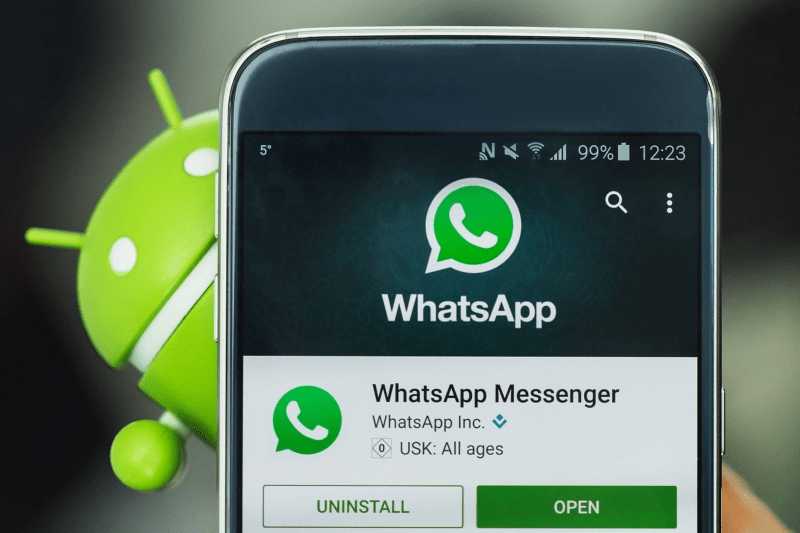
- Запускаем мессенджер касанием по его значку в списке инсталлированных приложений. Ознакомившись с «Условиями предоставления услуг и Политикой конфиденциальности», нажимаем «Принять и продолжить».

- Для того чтобы получить доступ ко всем функциям мессенджера, приложению нужно дать доступ к нескольким компонентам Андроид – «Контактам», «Фото», «Файлам», «Камере». При появлении соответствующих запросов после запуска ВатсАп, предоставляем разрешения, тапая кнопку «РАЗРЕШИТЬ».
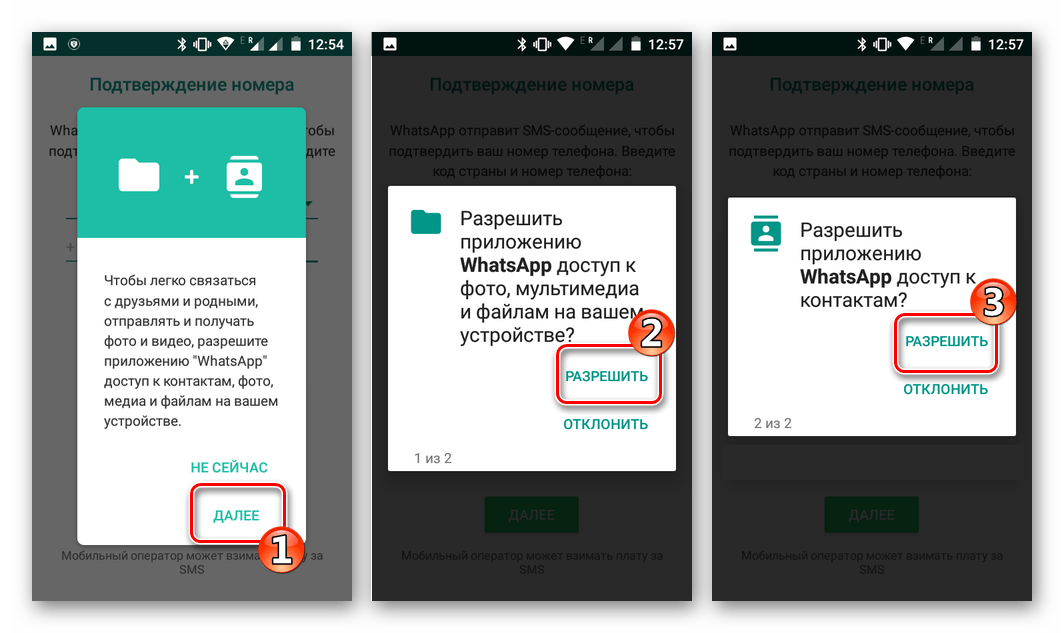
- Идентификатором участника в сервисе WhatsApp является номер мобильного телефона, который потребуется ввести на экране добавления нового пользователя в мессенджер. Предварительно необходимо выбрать страну, где зарегистрирован и функционирует оператор связи. После указания данных нажимаем «ДАЛЕЕ».
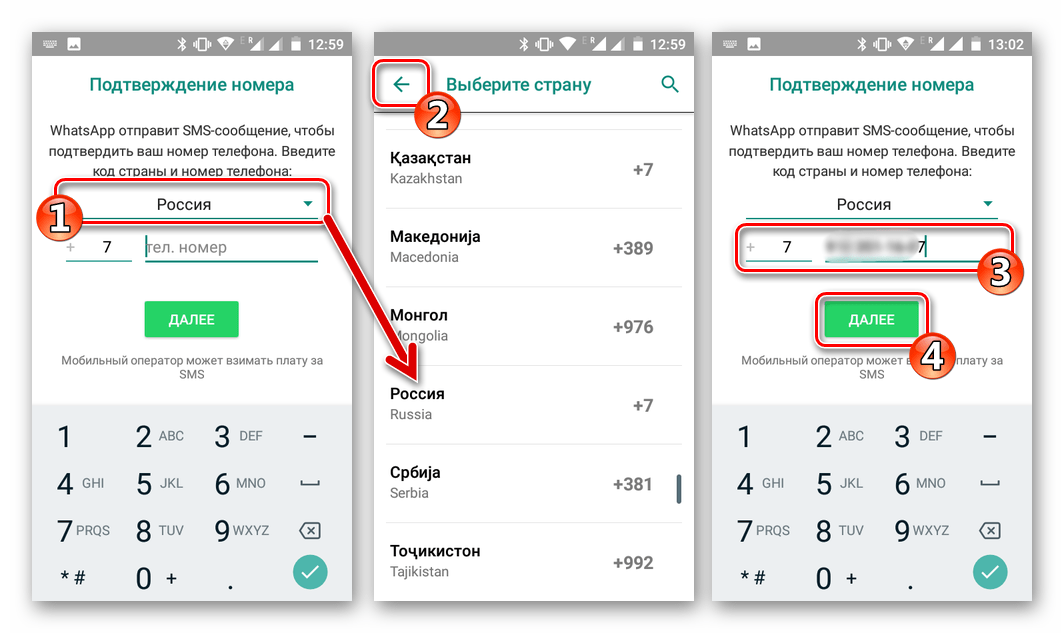
- Следующий этап – подтверждение номера телефона (поступит запрос, в окошке которого нужно проверить правильность указания идентификатора и тапнуть «OK»), а затем ожидание SMS-сообщения с секретным кодом.
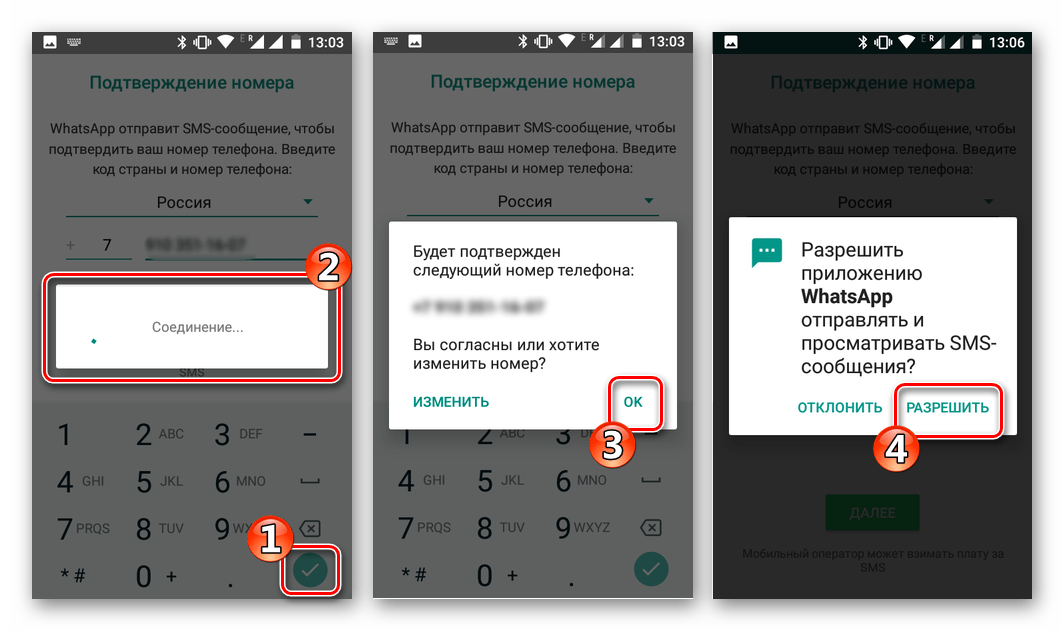
- После получения СМС, содержащего секретную комбинацию для подтверждения номера, в большинстве случаев мессенджер автоматически считывает информацию, проводит аутентификацию и в итоге активируется. Можно приступать к настройке собственного профиля.

Если автоматической инициализации клиента мессенджера после получения SMS не произошло, открываем сообщение и вводим наличествующий в нем код в соответствующее поле на экране приложения WhatsApp.

К слову, SMS, присланное сервисом, содержит помимо кода ссылку, нажав на которую можно получить тот же результат, что и внесение секретной комбинации в поле на экране – прохождение аутентификации в системе.
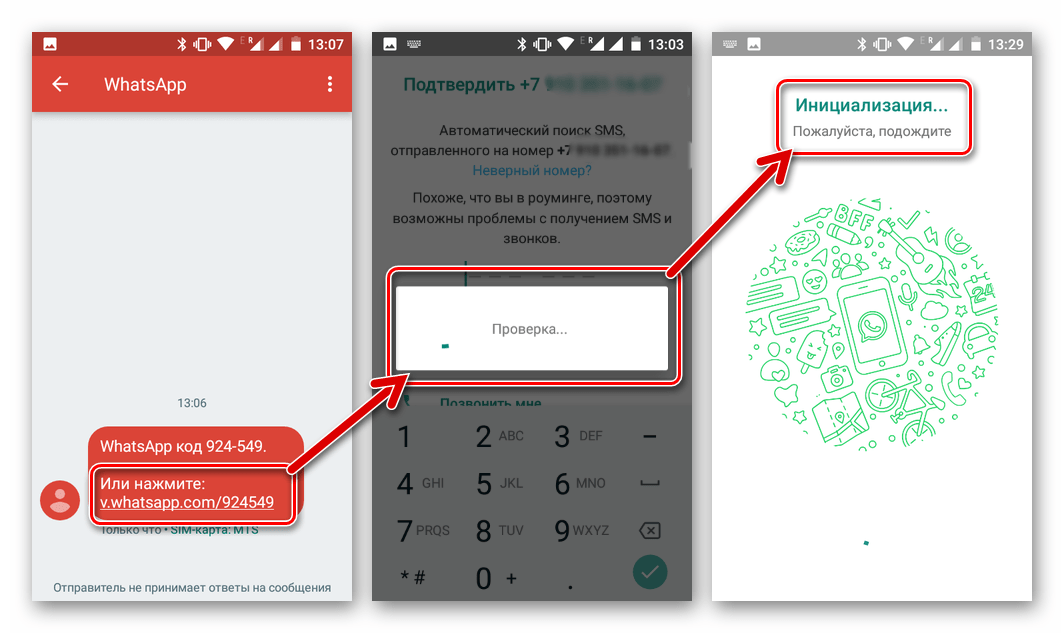
Дополнительно. Может случиться так, что код для активации аккаунта WhatsApp через сервис коротких сообщений получить с первой попытки не удастся. В этом случае, по прошествии 60 секунд ожидания станет активной ссылка «Отправить снова», тапаем по ней и ждем СМС еще минуту.
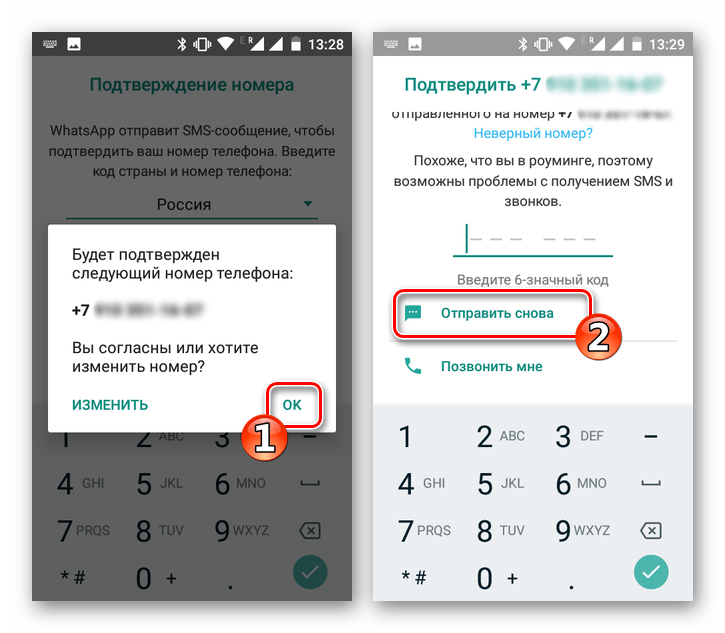
В ситуации, когда и повторный запрос сообщения с кодом авторизации не приносит результата, следует воспользоваться опцией запроса телефонного звонка из сервиса. При ответе на этот звонок секретная комбинация будет дважды продиктована роботом. Готовим бумагу и ручку для записи, нажимаем «Позвонить мне» и ждем входящее голосовое сообщение. Отвечаем на поступивший звонок, запоминаем/записываем код и далее вносим комбинацию в поле ввода.

- По окончании верификации телефонного номера в системе регистрация в мессенджере ВатсАп считается завершенной. Можно переходить к персонализации профиля, настройке приложения-клиента и использованию всех возможностей сервиса!

Вариант 2: iPhone
Будущие пользователи WhatsApp для iPhone так же, как и в случае с Android-версией мессенджера, практически никогда не испытывают сложностей в процессе регистрации. Первым делом инсталлируем приложение-клиент, используя один из методов, описанных в материале по ссылке ниже, а затем выполняем пункты инструкции, предполагающей в итоге получение доступа ко всем функциям системы.
Подробнее: Способы установки WhatsApp для iPhone
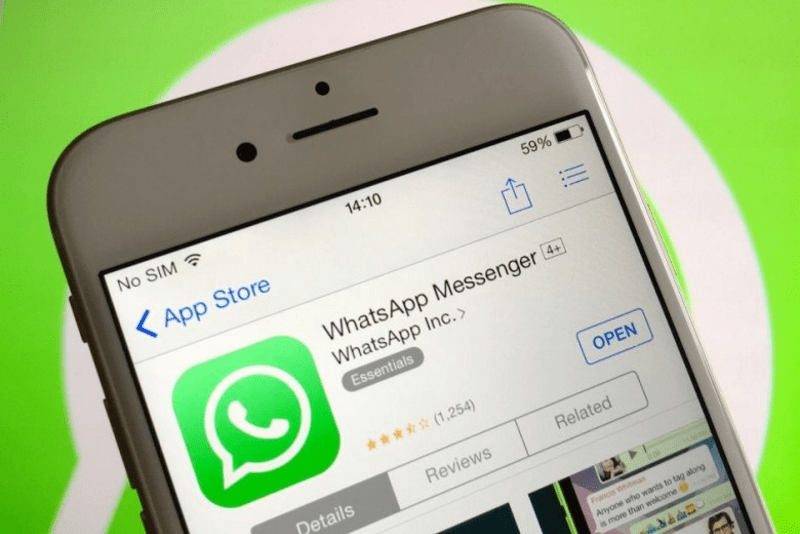
- Открываем приложение ВатсАп. Ознакомившись с «Политикой конфиденциальности и Условиями предоставления услуг», подтверждаем прочтение и согласие с правилами использования сервиса, тапнув «Принять и продолжить».
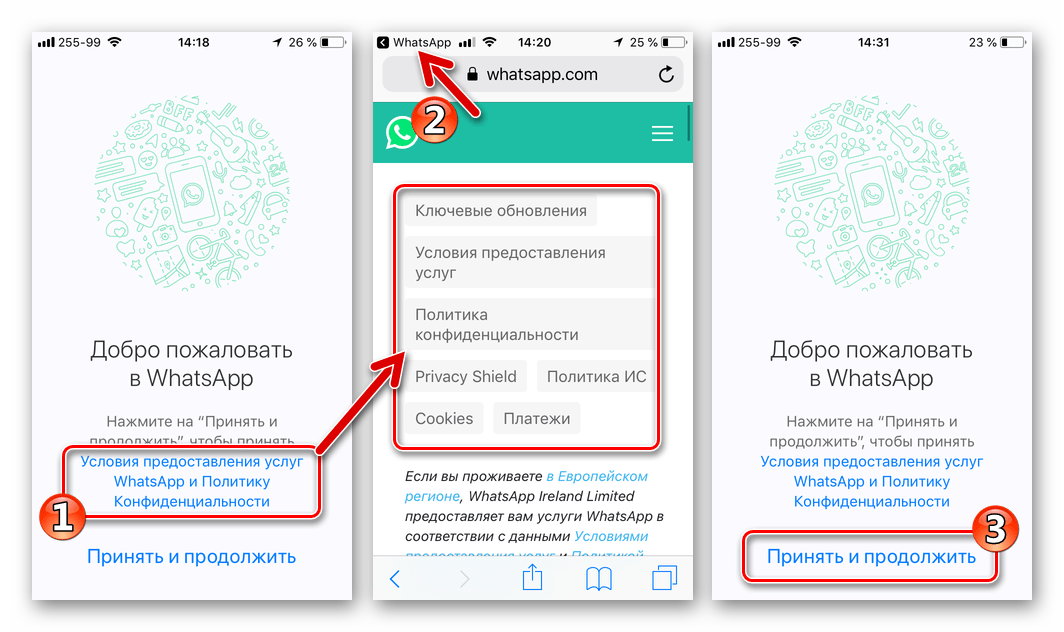
- На втором экране, предстающем перед пользователем после первого запуска iOS-версии WhatsApp, требуется выбрать страну, где функционирует сотовый оператор, и вести свой номер телефона.
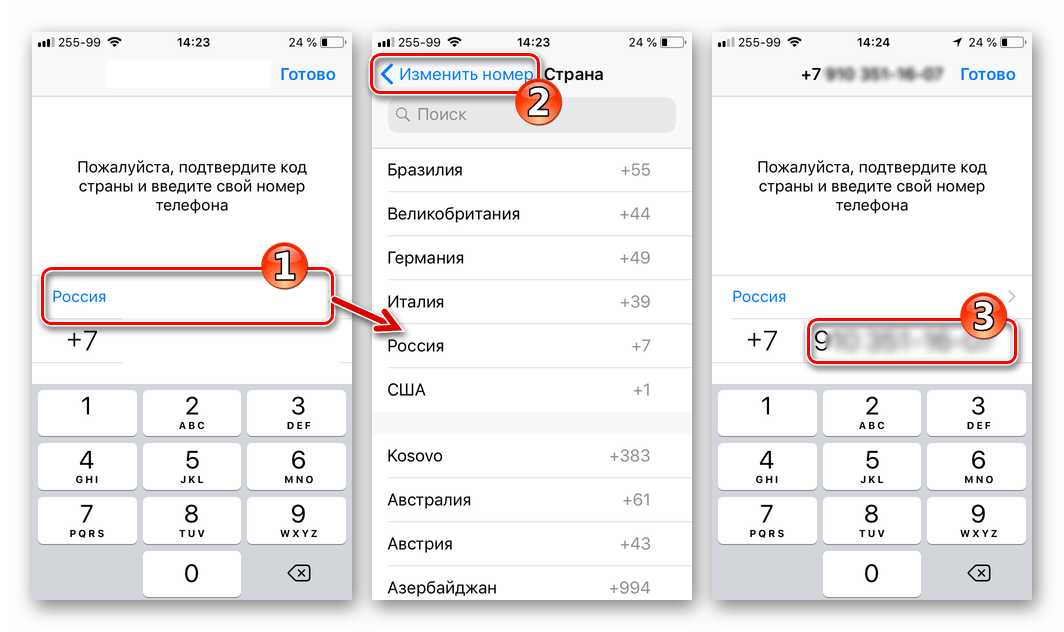
После указания идентификатора нажимаем «Готово». Проверяем номер и подтверждаем верность введенных данных, нажав «Да» в окошке-запросе.
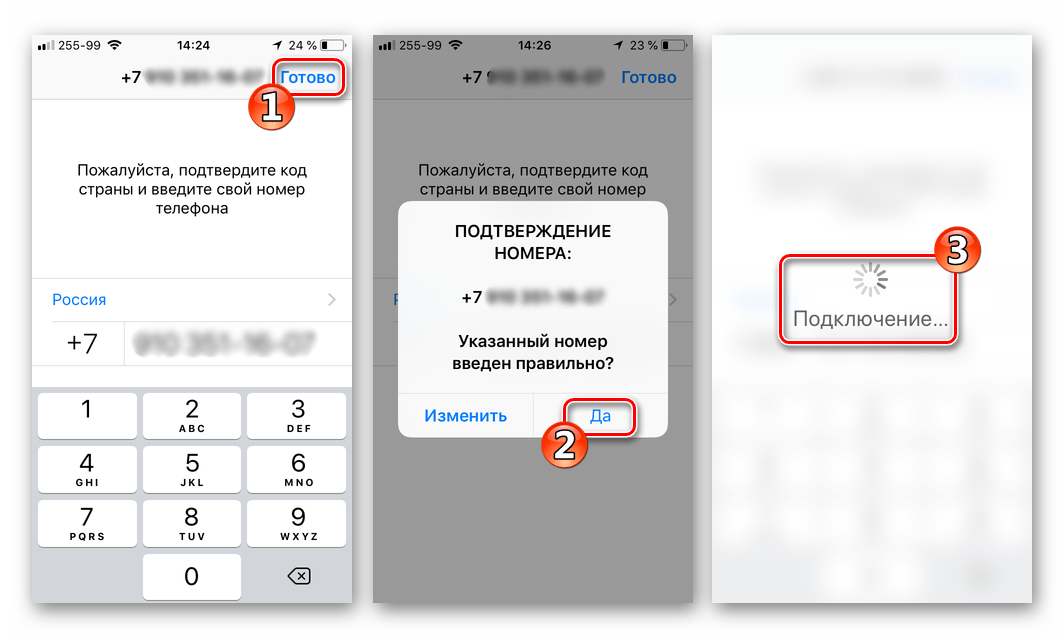
- Далее нужно дождаться получения СМС, содержащего проверочный код. Открываем сообщение от WhatsApp и вводим содержащуюся в нем секретную комбинацию на экране мессенджера либо переходим по ссылке из SMS. Эффект от обоих действий одинаков – активация учетной записи.

В случае отсутствия возможности принять короткое сообщение, для получения шестизначного проверочного кода от ВатсАп следует воспользоваться функцией запроса обратного звонка, в течение которого комбинация будет продиктована пользователю голосом. Ожидаем минуту после отправки идентификатора для получения СМС — становится активной ссылка «Позвонить мне». Нажимаем ее, дожидаемся входящего звонка и запоминаем/записываем комбинацию цифр из голосового сообщения, озвученного системой.
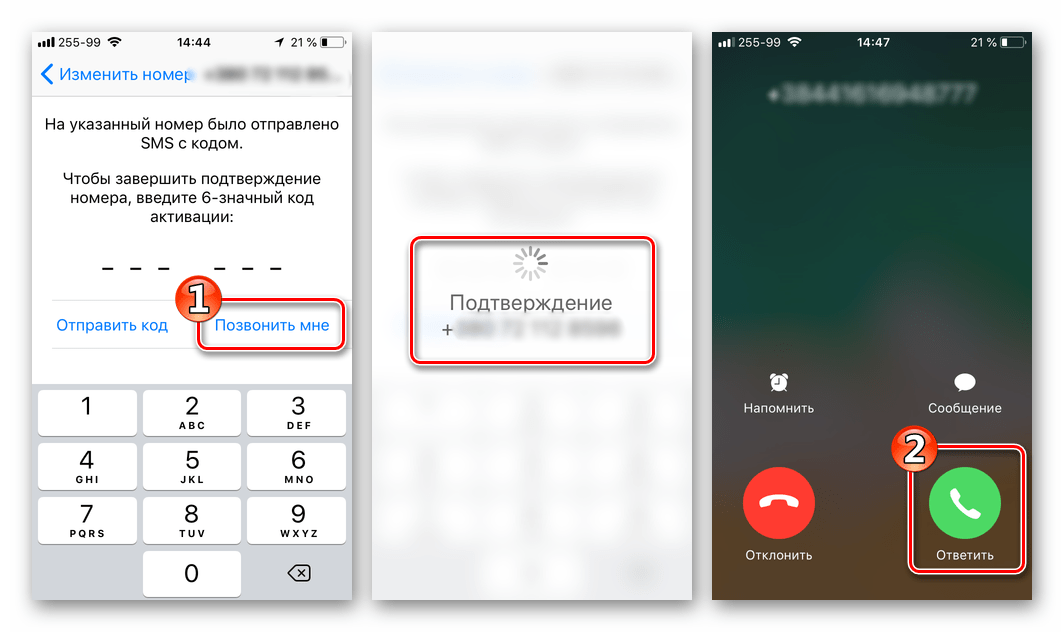
Используем код по назначению – вводим его в поле на экране проверки, демонстрируемом мессенджером.

- После прохождения пользователем проверки телефонного номера с помощью кода, регистрация нового пользователя в системе WhatsApp завершена.

Становятся доступными возможности персонализации профиля участника сервиса и настройка приложения-клиента для iPhone, и далее – использование всех функциональных возможностей мессенджера.
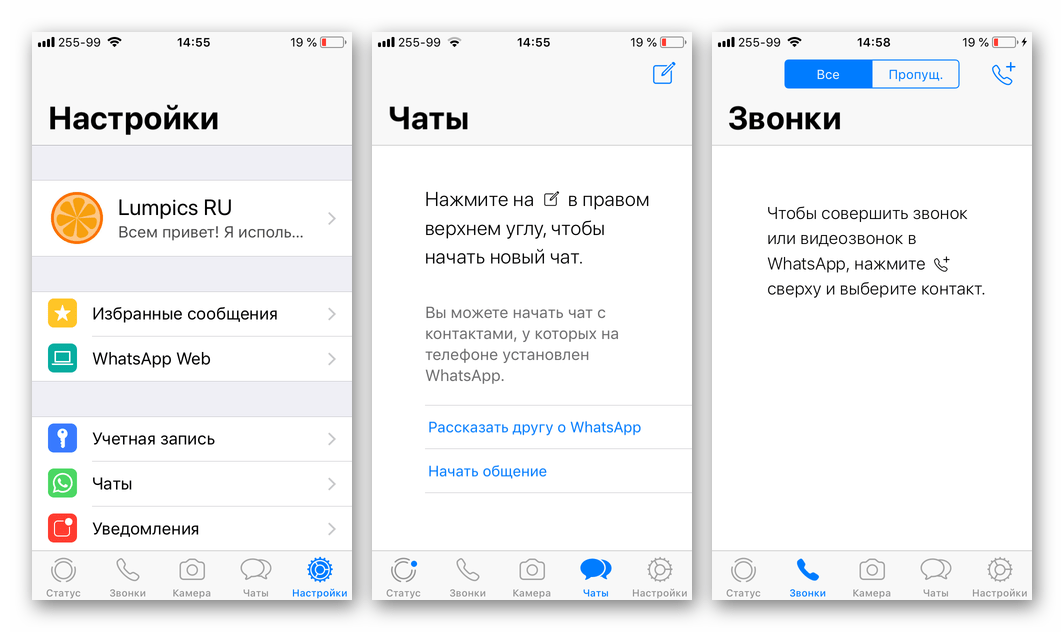
Вариант 3: Windows
Разработчиком WhatsApp для Windows не предусмотрена возможность регистрации нового пользователя мессенджера, используя данный вариант приложения-клиента. Поэтому для получения доступа к возможностям сервиса с ПК в любом случае придется создать аккаунт одним из вышеописанных методов, используя смартфон, а затем попросту активировать программу для компьютера по инструкции из материала, доступного на нашем сайте.
Подробнее: Как установить WhatsApp на компьютер или ноутбук
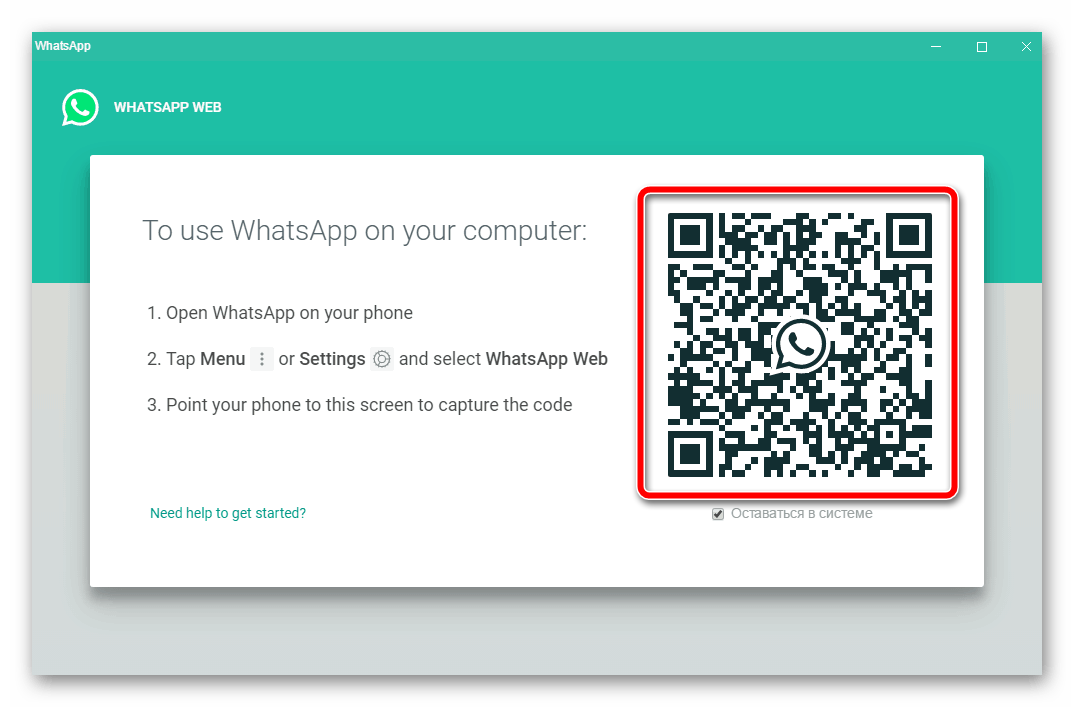
Тем пользователям, которые не владеют девайсом под управлением Андроид или айОС не следует отчаиваться, — воспользоваться функциями популярного мессенджера можно и без смартфона. В статье по ссылке выше рассмотрены способы запуска Android-версии WhatsApp на компьютере или ноутбуке с помощью программ-эмуляторов мобильной ОС, а также описаны шаги, необходимые для регистрации нового пользователя сервиса.
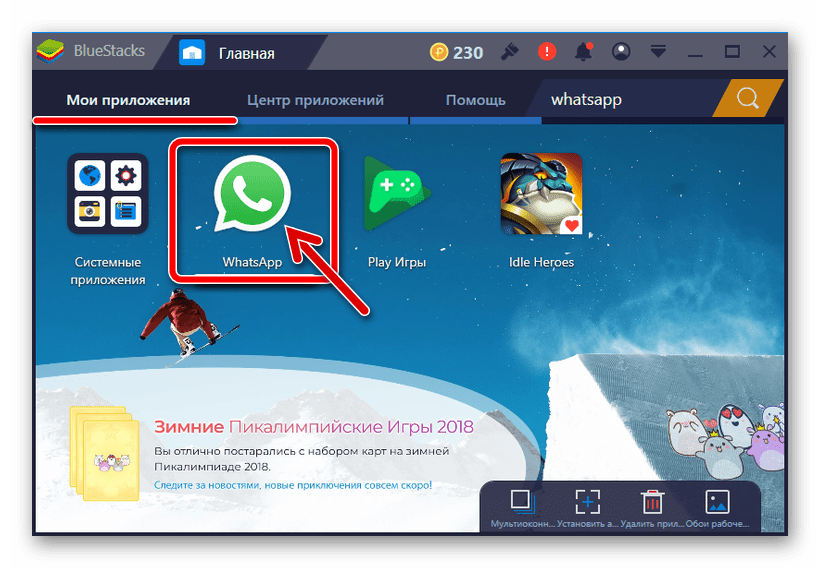
Как видим, присоединиться к огромной аудитории WhatsApp может практически каждый, вне зависимости от того, какое именно устройство используется для доступа в интернет и запуска мессенджера. Регистрация в сервисе осуществляется очень просто и в большинстве случаев не вызывает никаких проблем.
Еще статьи по данной теме:
